Win7下如何虚拟打印机
虚拟打印机的操作方法
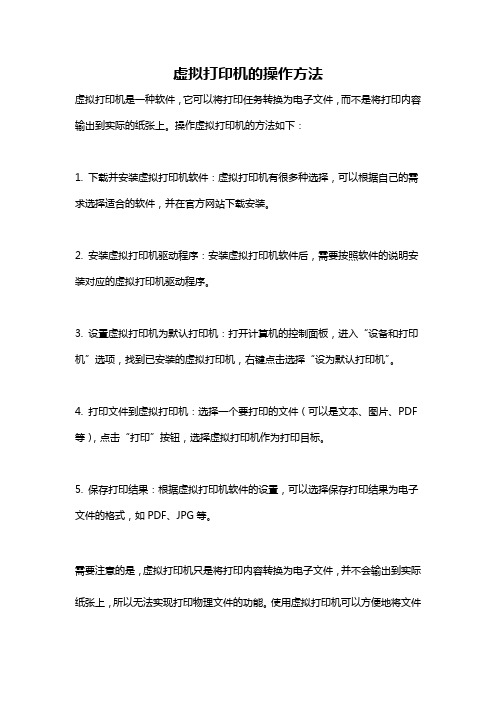
虚拟打印机的操作方法
虚拟打印机是一种软件,它可以将打印任务转换为电子文件,而不是将打印内容输出到实际的纸张上。
操作虚拟打印机的方法如下:
1. 下载并安装虚拟打印机软件:虚拟打印机有很多种选择,可以根据自己的需求选择适合的软件,并在官方网站下载安装。
2. 安装虚拟打印机驱动程序:安装虚拟打印机软件后,需要按照软件的说明安装对应的虚拟打印机驱动程序。
3. 设置虚拟打印机为默认打印机:打开计算机的控制面板,进入“设备和打印机”选项,找到已安装的虚拟打印机,右键点击选择“设为默认打印机”。
4. 打印文件到虚拟打印机:选择一个要打印的文件(可以是文本、图片、PDF 等),点击“打印”按钮,选择虚拟打印机作为打印目标。
5. 保存打印结果:根据虚拟打印机软件的设置,可以选择保存打印结果为电子文件的格式,如PDF、JPG等。
需要注意的是,虚拟打印机只是将打印内容转换为电子文件,并不会输出到实际纸张上,所以无法实现打印物理文件的功能。
使用虚拟打印机可以方便地将文件
以电子形式保存、发送或共享。
虚拟打印机安装使用方法
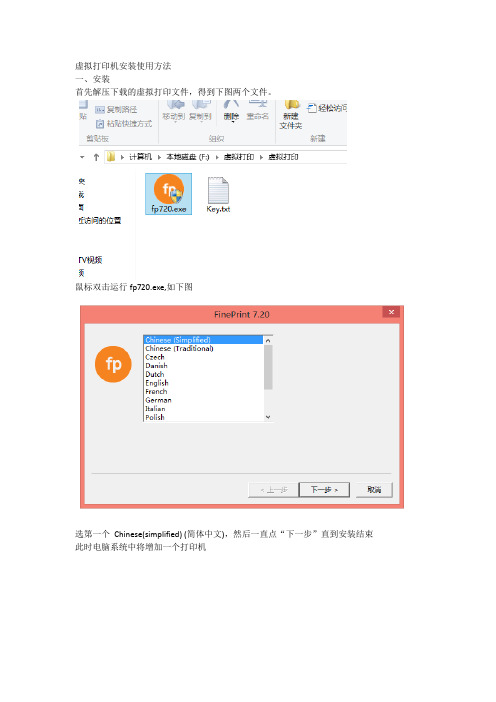
虚拟打印机安装使用方法
一、安装
首先解压下载的虚拟打印文件,得到下图两个文件。
鼠标双击运行fp720.exe,如下图
选第一个Chinese(simplified) (简体中文),然后一直点“下一步”直到安装结束此时电脑系统中将增加一个打印机
操作系统不同图标样式不同,使用是一样的。
打印文件时选择打印机的时候选择这个打印机
第一次打印的时候会提示注册,如下图
用户名随便输入
序列号输入下面几个其中一组GYXG-EHUG-VTGK
U7LU-MLPY-M5QD
DK67-4GRM-DM7M
CEF8-YEYY-V2QD
YYLL-SN9L-XT3N
确定即可。
出现下图
需要打印到纸张上时点击第一个图标,,需要保存的时候点击,一般
是两台电脑操作,一台电脑先点击保存,输入文件名后保存到电脑上,如图
然后把这个保存的文件通过QQ,邮箱等方法发送给对方,对方电脑上需要安装有真实的打印机,对方接收文件后,直接双击打开后,点击,打印即可。
如何安装和使用虚拟打印机

如何安装和使用虚拟打印机使用虚拟打印机为Wasatch SoftRIP软件用户增添了一种全新的打印方式,扩大了软件的应用范围,增加了打印输出方式,提高了打印品质和作业效率。
以下简单介绍一下虚拟打印机的安装和使用方法。
如何安装虚拟打印机方法一:安装“Wasatch SoftRIP”虚拟打印机,目的有两个:1. 添加新的Windows系统打印机。
任何应用程序(例如:PhotoShop, Word, AutoCAD)都可以调用这个虚拟打印机。
2. 添加新的Windows系统打印端口类型,名字叫“Wasatch Virtual Port”。
系统中的任何打印机都可以选用这种类型的端口。
设置了这种类型打印端口的打印都会自动进入“Wasatch Virtual Port”指定的文件夹内。
具体步骤如下:第一步,“安装Wasatch SoftRIP”虚拟打印机。
在Wasatch SoftRIP应用程序光盘中找到一个名为“Wasatch Port Redirector”的文件夹,里面有一个Setup.exe程序。
按照提示第一次运行这个安装程序会帮你在Windows 的打印机和传真对话窗里生成一个叫“Wasatch SoftRIP”的虚拟打印机(这个过程的功能类似用Windows的“添加打印机”功能)。
然后,Windows系统需要重新启动。
第二步,添加“Wasatch Virtual Port”。
重新运行“Wasatch Port Redirector”文件夹里的Setup.exe程序。
安装程序会提示你浏览选择一个文件夹,然后安装程序会自动把它设置定义为一个“Wasatch Virtual Port”。
Wasatch SoftRIP虚拟打印机是一个虚拟的PostScript打印机,它可以被所有的Windows应用程序调用,生成PS 格式打印文件。
方法二:安装虚拟PostScript 打印机,目的是为Windows 系统添加虚拟的PostScript 打印机,使Windows 系统中的任何应用程序(例如:PhotoShop, Word, AutoCAD)也都可以调用这个虚拟打印机生成PS 格式打印文件,内里可以同时包含矢量图和位图。
CimFAX64位系统虚拟打印机安装
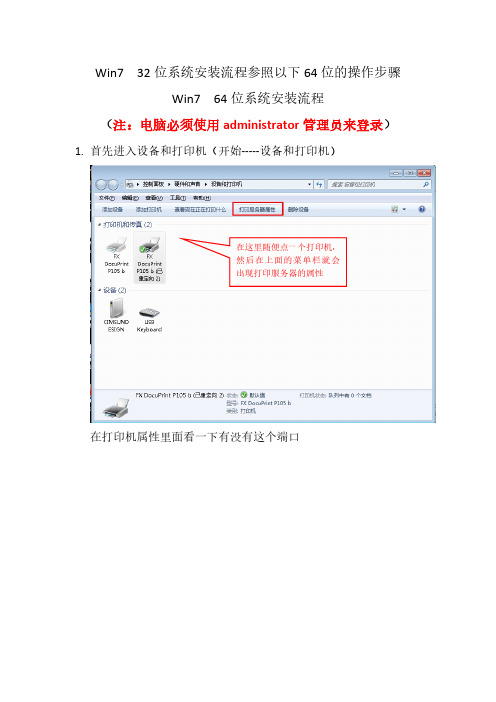
Win7 32位系统安装流程参照以下64位的操作步骤
Win7 64位系统安装流程
(注:电脑必须使用administrator管理员来登录)1. 首先进入设备和打印机(开始-----设备和打印机)
在这里随便点一个打印机,
然后在上面的菜单栏就会
出现打印服务器的属性
在打印机属性里面看一下有没有这个端口
2.如果没有这个端口就需要手动添加
这个端口文件在安装目录
下面的Printer文件里面
查看安装目录的路径:右键点击桌面快捷方式》》属性
红色框里就是安
装目录所在位置
添加成功之后就能
看到这个端口了
3.有了这个端口之后就可以直接添加打印机了
选择这一项来添加打印机,端口就是刚才添加的打印机端口,然后下一步
在安装到这一步的时候可能会有一个端口占用的提示(如果没有
这样的错误提示,则跳过此步),如图:
在这种情况下,就需要先删除当前占用端口,此操作是在打印机服务器属性里面操作,如果不知道在哪里,可以参考前面第1步的操作过程,前面的详细的过程。
选择些端口,然后选择删除端口就可以了
做完此步之后就可以直接从添加打印机(从第3步)开始接着进去下面的安装了;
这一步选择从磁盘安装
这个是打印机安装文件,文件路径与上面的端口路径
一样,这里的第二个文件就是上面的添加端口的文件添加完之后,直接下一步安装
这里改一下名称,以便右键发送调用虚拟打印机。
虚拟打印机怎么用

虚拟打印机怎么用2009-12-16 22:20虚拟打印机怎么用SmartPrinter 用于传真系统的虚拟打印,它的主要功能是:将任意可打印的文档通过虚拟打印转换成其它图片(文字)格式,后经过一段时间的发展和更新,功能已经越来越强大,在各种的智能传真系统、图片格式转换系统、条码打印系统等都能占主导地位。
SmartPrinter以虚拟打印机的形式安装在你的计算机中,通过打印方式将你的文档进行方便转换,目前支持格式:pdf、txt、bmp、jpg、tif、png、gif。
安装软件首先下载SmartPrinter,然后进行安装。
软件的安装很简单,安装完成后启动程序,在其主界面单击“安装”即可安装虚拟打印机。
在控制面板打印机列表中会出现一个名为SmartPrinter的打印机图标,任何支持打印的软件都可以调用这台打印机,我们就是利用它来解决问题。
网络资料任我存网页上不能直接点击右键来复制、粘贴。
这个问题有很多解决方法,但都比较复杂,而在SmartPr inter的帮助下,这个问题就迎刃而解了。
虽然网页屏蔽了右键菜单,但浏览器自带的打印功能仍然可以使用,这就为我们解决问题提供了便利。
依次点击“文件”→“打印”,然后在打印列表中选择Sma rtPrinter 打印机,单击“打印按钮”。
在接下来出现的对话框中,从“保存类型”下拉列表中选择“Txet files(*.txt)”,然后选择保存路径及其文件名。
这样网页就保存到指定的TXT文档中了,打开它后,想怎么复制就怎么复制。
多种格式随意转换对于Word文档转换为PDF文档的问题,这可是SmartPrinter的强项,它不仅可以方便的将Word文档转换为PDF文档,还可以将任意支持打印的文档转换为TXT、BMP、JPG、PNG、TIF、FAX等多种流行的文件格式。
打开Word文档后,依次点击“文件”→“打印”,然后在打印机列表中选择SmartPrinter,单击“确定”按钮。
虚拟打印机怎么用?原理是什么?
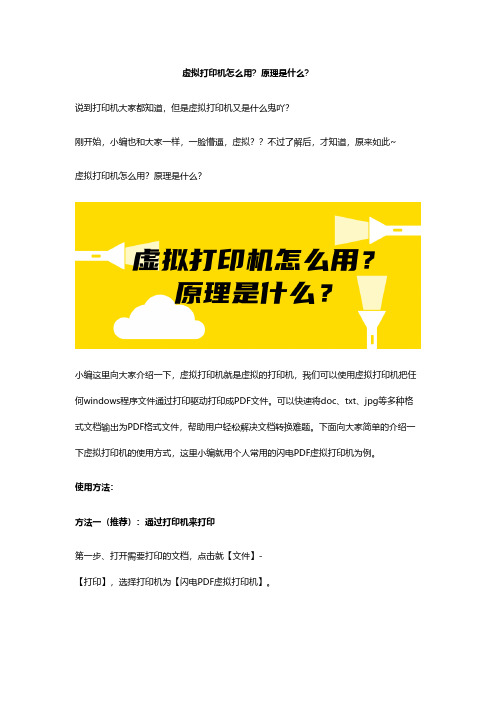
虚拟打印机怎么用?原理是什么?
说到打印机大家都知道,但是虚拟打印机又是什么鬼吖?
刚开始,小编也和大家一样,一脸懵逼,虚拟??不过了解后,才知道,原来如此~
虚拟打印机怎么用?原理是什么?
小编这里向大家介绍一下,虚拟打印机就是虚拟的打印机,我们可以使用虚拟打印机把任何windows程序文件通过打印驱动打印成PDF文件。
可以快速将doc、txt、jpg等多种格式文档输出为PDF格式文件,帮助用户轻松解决文档转换难题。
下面向大家简单的介绍一下虚拟打印机的使用方式,这里小编就用个人常用的闪电PDF虚拟打印机为例。
使用方法:
方法一(推荐):通过打印机来打印
第一步、打开需要打印的文档,点击就【文件】-
【打印】,选择打印机为【闪电PDF虚拟打印机】。
第二步、在跳转出来的页面中设置【导出路径】。
第三步、然后再选择输出格式。
第四步、在这里选择需要设置的【配置】。
第五步、最后选择【导出】即可。
方法二:
第一步、打开闪电PDF虚拟打印机,点击【设置】按钮,进行“配置设置”。
第二步、在这里,可设置各项参数参数,记得保存哦!
第三步、接下来,点击“添加文件”将需要转换的文档添加进来。
自行更改。
第五步、最后,直接点击“导出”就可以啦!
小编认为通过打印驱动的方式打印成PDF效果会更好哦~。
win7如何安装pdf打印机
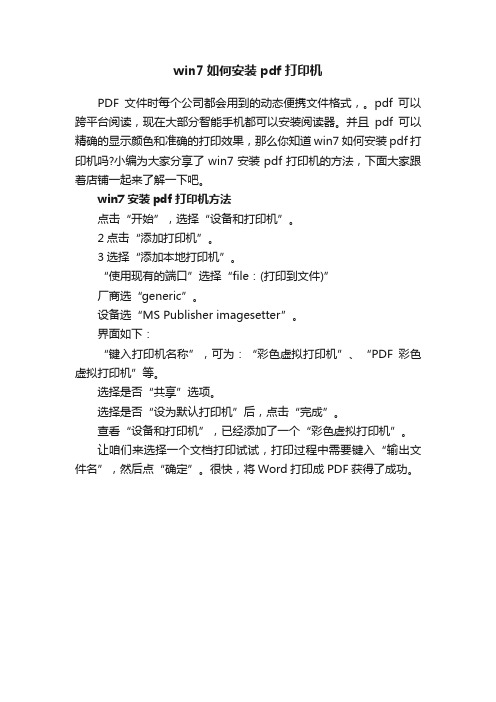
win7如何安装pdf打印机
PDF文件时每个公司都会用到的动态便携文件格式,。
pdf可以跨平台阅读,现在大部分智能手机都可以安装阅读器。
并且pdf可以精确的显示颜色和准确的打印效果,那么你知道win7如何安装pdf打印机吗?小编为大家分享了win7安装pdf打印机的方法,下面大家跟着店铺一起来了解一下吧。
win7安装pdf打印机方法
点击“开始”,选择“设备和打印机”。
2点击“添加打印机”。
3选择“添加本地打印机”。
“使用现有的端口”选择“file:(打印到文件)”
厂商选“generic”。
设备选“MS Publisher imagesetter”。
界面如下:
“键入打印机名称”,可为:“彩色虚拟打印机”、“PDF彩色虚拟打印机”等。
选择是否“共享”选项。
选择是否“设为默认打印机”后,点击“完成”。
查看“设备和打印机”,已经添加了一个“彩色虚拟打印机”。
让咱们来选择一个文档打印试试,打印过程中需要键入“输出文件名”,然后点“确定”。
很快,将Word打印成PDF获得了成功。
如何安装和使用虚拟打印机
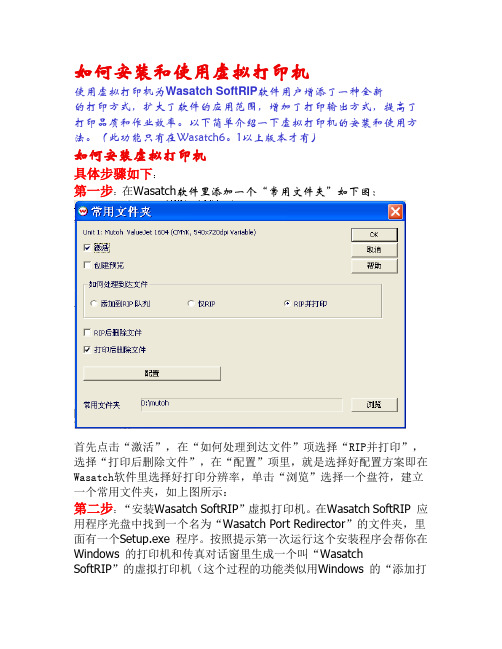
如何安装和使用虚拟打印机使用虚拟打印机为Wasatch SoftRIP软件用户增添了一种全新的打印方式,扩大了软件的应用范围,增加了打印输出方式,提高了打印品质和作业效率。
以下简单介绍一下虚拟打印机的安装和使用方法。
(此功能只有在Wasatch6。
1以上版本才有)如何安装虚拟打印机具体步骤如下:第一步:在Wasatch软件里添加一个“常用文件夹”如下图:首先点击“激活”,在“如何处理到达文件”项选择“RIP并打印”,选择“打印后删除文件”,在“配置”项里,就是选择好配置方案即在Wasatch软件里选择好打印分辨率,单击“浏览”选择一个盘符,建立一个常用文件夹,如上图所示:第二步:“安装Wasatch SoftRIP”虚拟打印机。
在Wasatch SoftRIP 应用程序光盘中找到一个名为“Wasatch Port Redirector”的文件夹,里面有一个Setup.exe 程序。
按照提示第一次运行这个安装程序会帮你在Windows 的打印机和传真对话窗里生成一个叫“Wasatch SoftRIP”的虚拟打印机(这个过程的功能类似用Windows 的“添加打印机”功能)。
然后,Windows 系统需要重新启动。
第三步:添加“Wasatch Virtual Port”。
重新运行“Wasatch Port Redirector”文件夹里的Setup.exe 程序。
安装程序会提示你浏览选择一个文件夹,然后安装程序会自动把它设置定义为一个“Wasatch Virtual Port”。
单击“Add New Port”,然后弹出一个对话框:在“Enter a new port name ”里输入一个端口名,如aaa,再点击“Browse”找到第一步所建立的常用文件夹,单击“下一步”。
出现如下图所示的对话框:点击“下一步”弹出下面的对话框:点击“完成”完成后会自动生成一个名为“Wasatch SoftRIP”的打印机。
win7安装 PDF虚拟打印机找不到

win7旗舰版安装acobat PDF虚拟打印机找不到win7不能安装Adobe pdf打印机,win7手动安装adobe pdf打印机一、【问题症状】安装Adobe Acrobat Perfessional 8.0(专业版)后,office工具栏中会显示两个按钮。
正常情况下,可以点击按钮直接将当前的office文档转化为pdf文档,同样IE工具栏和右键菜单中也有这两个按钮,用来将网页转化为pdf文件,非常方便。
Office 文档不能转化为pdf 文档,每次点击word上的“转化为pdf”按钮时,就弹出对话框“PDFMaker无法找到Adobe PDF Printer 的打印驱动程序,请重装Adobe Acrobat Perfessional!”二、【问题分析】Adobe Acrobat是通过一个虚拟打印程序实现office文档到pdf文档转化的,这个虚拟打印驱动程序就是“Adobe PDF Printer ”。
正常情况下,Adobe Acrobat 安装完成后,应该可以在“控制面板-打印机和传真”中增加出来一个类似“Adobe PDF Converter ”(交流器)的打印机,如果没有这个打印机,就说明打印驱动程序安装有问题,在装换office文档时就会出现弹出对话框“PDFMaker无法找到Adobe PDF Printer 的打印驱动程序”的问题。
三、【问题解决】解决办法,启动printer服务或者修改path环境变量。
可能这两个办法的原创作者确实解决了问题,但是我的系统中这两个办法都无法解决。
后来突然想起原来安装HP打印机的时候就出现找不到所需要文件的问题,原因是我使用了深度精简版操作系统,系统把一些打印驱动需要的文件精简掉了。
于是将解决问题的思路转向操作系统,并且在深度技术论坛上找到了对应的解决办法:1、手动在控制面板添加打印机,选择“添加本地打印机”,(如果是非win7系统的话,还要点上并取消“自动检测并安装即插即用打印机”选择),端口选择“Adobe PDF”,如果没有这个端口,则选择创建新端口。
pdf打印机64位 win7安装不了怎么办
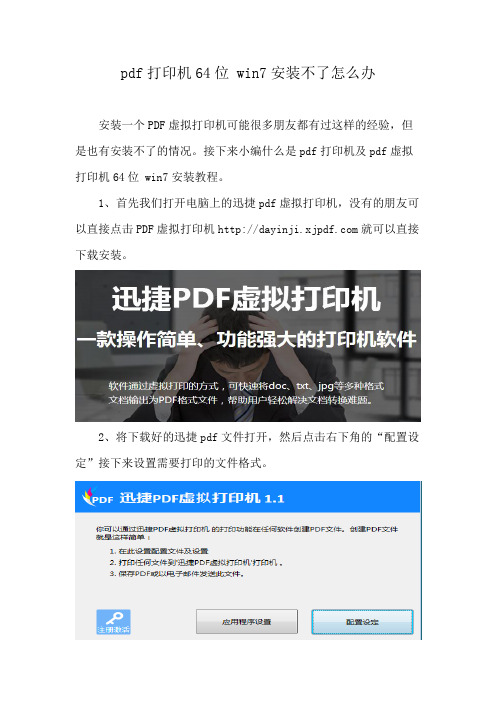
pdf打印机64位 win7安装不了怎么办
安装一个PDF虚拟打印机可能很多朋友都有过这样的经验,但是也有安装不了的情况。
接下来小编什么是pdf打印机及pdf虚拟打印机64位 win7安装教程。
1、首先我们打开电脑上的迅捷pdf虚拟打印机,没有的朋友可以直接点击PDF虚拟打印机就可以直接下载安装。
2、将下载好的迅捷pdf文件打开,然后点击右下角的“配置设定”接下来设置需要打印的文件格式。
3、点击软件左侧的“保存”标签,在右侧可看到“转换”的设置,然后选择需要保存的文件格式,包括PDF、JPEG、Text等。
4、按照自己的需求设置完之后,点击界面右下角的“保存”按钮,这样我们就可以直接打印文件了。
5、设置好之后点击所需要打印的文件打开,然后点击“打印”选择“迅捷pdf虚拟打印机”打印文件格式就开始了。
上述就是在电脑上安装pdf打印机64位的方法,和具体的操作步骤,感兴趣的朋友可以自己动手试一试哦!。
虚拟打印机使用方法及开户注意事项
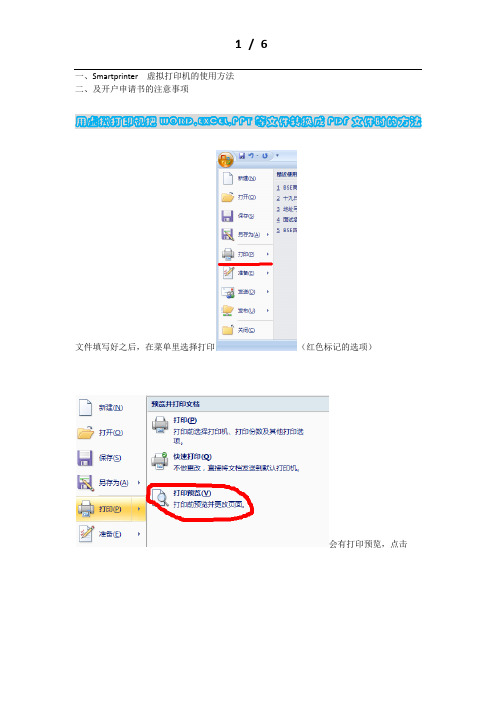
一、Smartprinter 虚拟打印机的使用方法
二、及开户申请书的注意事项
用虚拟打印机把WORD,EXCEL,PPT等文件转换成PDF文件时的方法文件填写好之后,在菜单里选择打印(红色标记的选项)
会有打印预览,点击
会看到上图界面,点击红色标识的选项,会看到下面这个界面
点击红色标识的下拉选项,
选择已安装好的Smartprinter打印机
会出现如上图的界面,直接点击“确定”,
出现如上图界面,文件保存在哪里,自行决定,然后就可以看到PDF格式的文件了,PDF 文件无法修改的。
所以如WORD,EXCEL,PPT等可修改文件不要删除,不然PDF文件要修改时,所有文件就要重新打字了。
如是开户时在网上填写的文件,如何保存
方法如下:文件填写好之后,注意绿色标识部分“文件无法直接保存”字样,所以,如果按
常规保存,只会得到一张空表,此时,可点击红色标识部分--打印
会看到下面界面
看红色标识部分,点击下拉选项,
看到如图,点选虚拟打印机
点击确定即可
会看到上图界面,文件名称和保存位置自行决定,之后就会看到PDF文件
请注意:在网页上填写的文件请先不要删除,因为另外保存
的PDF文件不能修改,所以,请先确认用虚拟打印机保存的PDF文件是否有信息填写的错误,确认无误后,可以关掉网页。
Windows 7虚拟化安装网络共享打印机
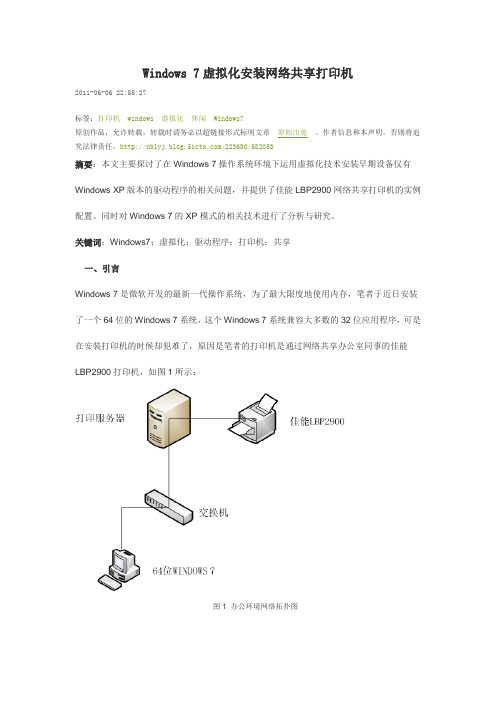
Windows 7虚拟化安装网络共享打印机2011-06-06 22:55:27标签:打印机windows虚拟化休闲Windows7原创作品,允许转载,转载时请务必以超链接形式标明文章原始出处、作者信息和本声明。
否则将追究法律责任。
/223630/582053摘要:本文主要探讨了在Windows 7操作系统环境下运用虚拟化技术安装早期设备仅有Windows XP版本的驱动程序的相关问题,并提供了佳能LBP2900网络共享打印机的实例配置。
同时对Windows 7的XP 模式的相关技术进行了分析与研究。
关键词:Windows7;虚拟化;驱动程序;打印机;共享一、引言Windows 7是微软开发的最新一代操作系统,为了最大限度地使用内存,笔者于近日安装了一个64位的Windows 7系统,这个Windows 7系统兼容大多数的32位应用程序,可是在安装打印机的时候却犯难了,原因是笔者的打印机是通过网络共享办公室同事的佳能LBP2900打印机,如图1所示:图1 办公环境网络拓扑图而该款打印机却没提供64位Windows 7的驱动程序,那怎么办呢,难道需要重新安装操作系统吗?经过摸索,发现运用虚拟化技术可以解决这个问题。
二、安装Windows 7 XP模式其实Windows 7虚拟化技术就是为了解决兼容性问题,明确地说,应该是Windows 7虚拟XP模式,这种模式是一个让用户在虚拟机中运行Windows XP 程序的Windows 7附加功能。
微软提供了可选的软件包来支持这种技术,并且为了运行XP模式,用户需要配置一个支持虚拟技术的CPU。
下面我们来讲述配置XP模式的过程:1.确认你的CPU支持硬件虚拟化Windows XP模式可以运行在专业版或更高的版本,它只支持Intel和AMD 的CPU,为了确认你的CPU是否支持硬件虚拟化技术,微软提供了Hardware-Assisted 虚拟化检测工具:/windows/virtual-pc/support/configure-bios.aspx 下载后安装运行,如果您收到“This computer does not havehardware-assisted virtualization(此计算机没有硬件辅助虚拟化)”的提示,说明您的计算机不符合硬件要求,如果收到“Hardware-assisted virtualization is not enabled on this computer (硬件辅助虚拟化没有启用)”,则需要更改您的 BIOS 设置,启用硬件虚拟化支持。
【原创】Win7利用PDF虚拟打印机将Word文档转换成PDF格式

【原创】利用PDF虚拟打印机将Word文档转换成PDF格式
Daway.Huang 2017-09-13
将WORD文档或者其它的文档转成PDF格式的问题,有很多朋友都在寻求答案,基于此撰写我的经验,希望能帮助大家!
1、在网站下载Adobe Acrobat XI Pro软件。
您可以到百度搜索Adobe Acrobat XI Pro下载,并安装。
2、软件安装完成后,会在“设备和打印机”中安装好“Adobe PDF”虚拟打印机,同时在Office软件的菜单栏中添加“Adobe PDF(B)”和“Acrobat 注释(C)”两个菜单。
(1)点击“开始菜单 -> 设备和打印机”,打开“设备和打印机”对话框。
在“设备和打印机”对话框中可以看到“Adobe PDF”的PDF虚拟打印机,
这个虚拟打印机就是所需要的关键设备。
(2)打开Microsoft Word软件,在菜单栏中可以看到“Adobe PDF(B)”和“Acrobat 注释(C)”新添加的两个菜单。
如图所示。
下面以一个WORD文档进行实际操作,讲解将WORD文档转成PDF文档的方法。
4、在Microsoft Word软件中打开要转成PDF的WORD文档,点击“Adobe PDF(B)”,在弹出的下拉菜单中点击“转换为Adobe PDF(C)”。
5、在弹出的对话框中选择要保存PDF文件的位置和文件名称,选择好后点击“保存”按钮。
6、开始转换PDF文件。
7、转换完成后会打开已转换并保存的PDF文档了。
win7打印机配置方法
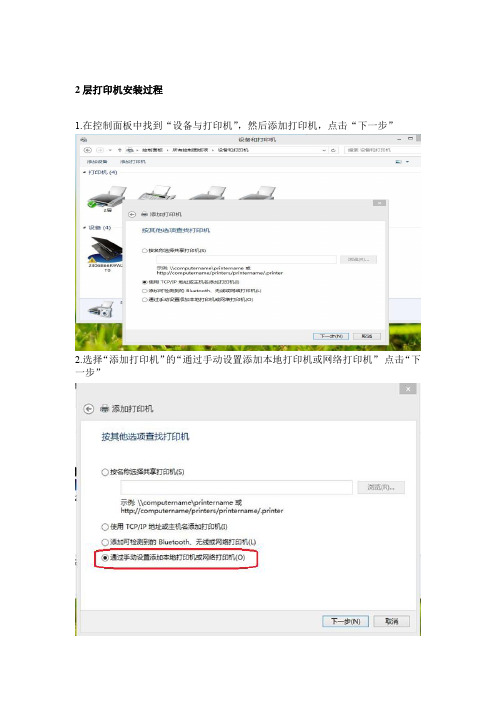
2层打印机安装过程
1.在控制面板中找到“设备与打印机”,然后添加打印机,点击“下一步”
2.选择“添加打印机”的“通过手动设置添加本地打印机或网络打印机”点击“下一步”
3. 选择“创建新端口”,端口类型选择“Standard TCP/IP Port”点击“下一步”
4.新添加的打印机在弹出窗口中填写打印机的ip地址(端口名称自动填写也可自定义):点击“下一步”(茶水间的打印机ip地址为10.200.1.251,培训教室旁边的打印机的ip地址为10.200.2.251)
5,在弹出的窗口,选择“从磁盘安装”,然后弹出“从磁盘安装”这个选项卡,
然后点击浏览,选择附件的驱动。
如下界面,然后选择打开就行:
6.直接弹出打印机机型,如下,选择下一步就行安装就行
如果出现如下界面,选择“不共享”:
如果出现如下界面,请选择替换当前驱动程序。
打印机安装完成。
win7加虚拟打印机

Word转换p df技巧之 win7添加pdf虚拟打印机相信在日常生活中,大多数人是喜欢使用Wo rd编辑文档的。
不过由于Wo rd文档的不稳定性,在传输文件时,一般需要将W o rd文档转换成pd f格式文件。
今天就来分享一个关于W o rd转换p df文件的方法——pdf虚拟打印机。
pdf虚拟打印机是一款新型的pdf转换工具,我们可以通过pdf虚拟打印机在W o rd中将Word文档打印输出成pdf格式文件,具体操作如下。
一、pdf虚拟打印机如何使用1、下载软件在浏览器中搜索pdf虚拟打印机,最好是在官方网站下载,然后安装到电脑上。
2、打开Word软件安装后,打开一个Wo rd文档,编写后点击文档Office按钮,选择“打印”。
3、选择打印机在出现的打印窗口中选择下载的pd f虚拟打印机,然后点击确定即可。
4、转换文件确定后pdf虚拟打印机开始运行,在出现的对话框中进行配置文件的设置和标题、主旨、作者的修改,最后点击保存,文件开始转换。
(此步骤可省略,请看下文详解)文件转换后,可在电脑保存位置上点击查看。
二、pdf虚拟打印机设置一个好的软件,其操作会十分人性化,而这一切都来源于软件的设置。
打开软件设置,点击配置设定,该设定时设置输出文件的一些参数和转换时的一些简便操作。
在配置设定中,有6个功能项,下文会一一详解。
1、文件文件项是设置输出文件的元数据,如输出文件的标题、作者、主旨等参数。
2、动作在动作项中,可以为文件添加附件和添加背景(仅pdf文件)。
还可以将输出的文件上传到Drop box上。
3、图像格式在pdf文件中常有图片、背景等,图像格式就是为图片设置的。
可以在这个功能中设置图片的色号数,调整图片的分辨率和品质等。
win7安装prn虚拟打印机

Win7 安装PRN 虚拟打印机(有两种打印机)在这里介绍一个Win7 下PRN 虚拟打印机MS Publisher imagesetter imagesetter 和Linotronic 530 v52.3打印机第一种:MS Publisher imagesetter imagesetter安装步骤是:1、在“设备和打印机”中添加打印机中添加打印机本地打印机2、端口选file3、选择厂商选generic,设备选“MS Publisher imagesetter”的打印机。
第二种:Linotronic 530 v52.3打印机安装步骤是:1、首先从xp系统C:\WINDOWS\inf中,把ntprint.inf复制到win7下,还有C:\WINDOWS\system32\spool\drivers\w32x86\3下的所有驱动文件2、重复第一种方法的1和2步骤,选择从磁盘安装……然后就和在xp中安装一样。
教你如何用WORD文档(2012-06-27 192246)转载▼标签:杂谈1. 问:WORD 里边怎样设置每页不同的页眉?如何使不同的章节显示的页眉不同?答:分节,每节可以设置不同的页眉。
文件――页面设置――版式――页眉和页脚――首页不同。
2. 问:请问word 中怎样让每一章用不同的页眉?怎么我现在只能用一个页眉,一改就全部改了?答:在插入分隔符里,选插入分节符,可以选连续的那个,然后下一页改页眉前,按一下“同前”钮,再做的改动就不影响前面的了。
简言之,分节符使得它们独立了。
这个工具栏上的“同前”按钮就显示在工具栏上,不过是图标的形式,把光标移到上面就显示出”同前“两个字来。
3. 问:如何合并两个WORD 文档,不同的页眉需要先写两个文件,然后合并,如何做?答:页眉设置中,选择奇偶页不同与前不同等选项。
4. 问:WORD 编辑页眉设置,如何实现奇偶页不同比如:单页浙江大学学位论文,这一个容易设;双页:(每章标题),这一个有什么技巧啊?答:插入节分隔符,与前节设置相同去掉,再设置奇偶页不同。
- 1、下载文档前请自行甄别文档内容的完整性,平台不提供额外的编辑、内容补充、找答案等附加服务。
- 2、"仅部分预览"的文档,不可在线预览部分如存在完整性等问题,可反馈申请退款(可完整预览的文档不适用该条件!)。
- 3、如文档侵犯您的权益,请联系客服反馈,我们会尽快为您处理(人工客服工作时间:9:00-18:30)。
Win7操作系统下,Adobe Acrobat Professional已安装完成,但就是没有出现Adobe 虚拟打印机,应该是Win7系统是把这个功能给禁用了,解决方法如下:
windows里有一个打印服务没有启动,查看是否启动的方法是依次执行下边序列:
右键我的电脑(计算机)→管理→服务和应用程序→服务,查看是否有一个名为Print Spooler的项,双击并查看此项状态是否是已启动。
成功之后,会出现系统默认的Microsoft Office Document Image Writer 虚拟打印机,如果Adobe Acrobat Professional已安装完成的话,也会同时出现Adobe PDF虚拟打印机,见下图:
以后再用到虚拟打印机时就随意指定了!!。
